WPS制作出ppt插入歌曲详细操作方法
时间:2020-10-05 12:20:48 作者:无名 浏览量:56
WPS Office是一款非常优秀的办公软件,WPS Office文字、表格、PDF、脑图等内容合而为一,一次单向操作以及一个账号就可以操作你所想操作的所有文档、PPT等内容,WPS是我们现在办公中少不了的软件,那么你们知道使用WPS如何制作出ppt插入歌曲呢,下文就带来了WPS制作出ppt插入歌曲详细操作方法,希望可以帮助到大家。
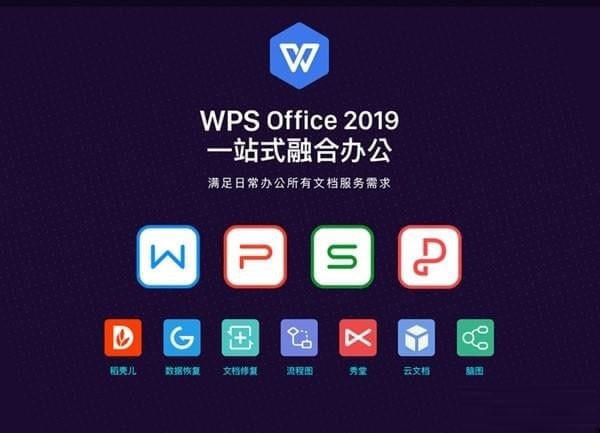
软件特色:
1、组件整合
各类文档打开更快捷。
2、一个账号,随心访问
WPS账号,随时随地恢复办公。
3、全面支持PDF 阅读更快捷
4、标签可拖拽成窗 管理更高效。
5、全新视觉,个性化WPS
自定义界面字体,窗口背景,个性化你的WPS。
6、工作区,快速在不同标签级切换
使用技巧:
使用WPS打开幻灯片文件.或在WPS中创建演示文稿。
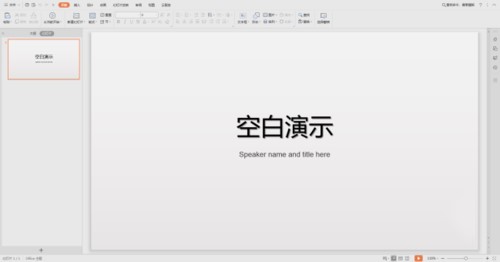
WPS制作出ppt插入歌曲详细操作方法图2
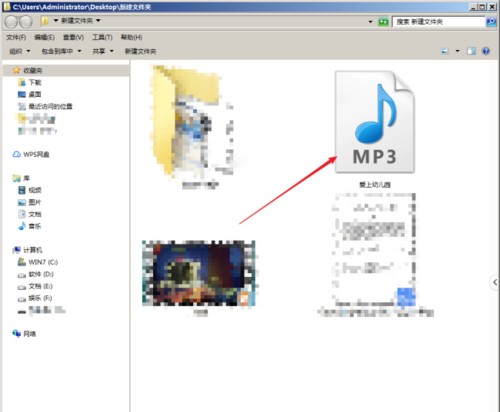
WPS制作出ppt插入歌曲详细操作方法图3
用鼠标左键单击[插入]菜单,然后单击菜单下[音频]工具旁边的向下箭头,然后单击[嵌入背景音乐]。
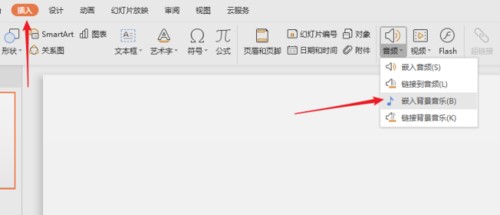
WPS制作出ppt插入歌曲详细操作方法图4
将会弹出一个窗口,找到歌曲所在的文件夹.用鼠标左键单击歌曲文件以选择它,然后用鼠标左键单击[打开]。
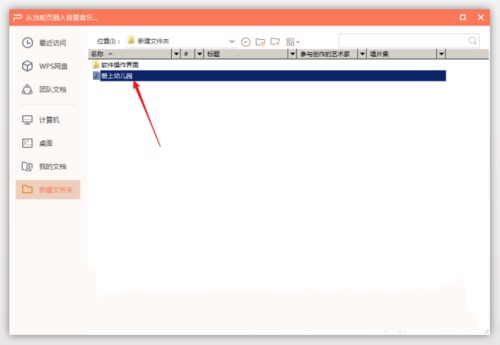
WPS制作出ppt插入歌曲详细操作方法图5
这样,歌曲便作为扬声器图标插入到幻灯片中。
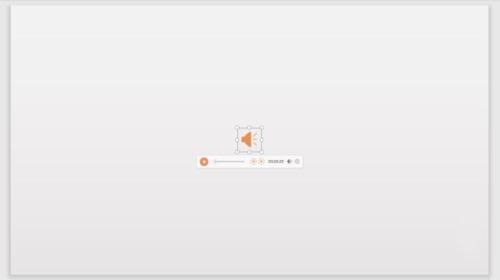
WPS制作出ppt插入歌曲详细操作方法图6
当鼠标移至扬声器图标时,将出现播放按钮。 单击播放按钮播放歌曲。但是,您需要计算机本身具有自己的扬声器或外部扬声器才能收听歌曲。
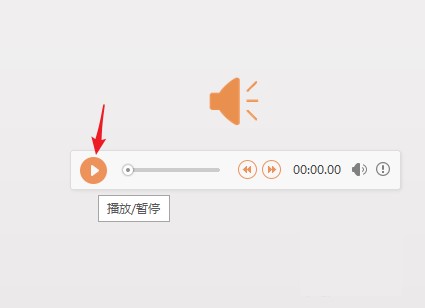
WPS制作出ppt插入歌曲详细操作方法图7
根据上面介绍的WPS,制作一个ppt插入歌曲的详细操作方法,大家都学到了!
WPS Office 2019 11.1.0.8882 官方版
- 软件性质:国产软件
- 授权方式:免费版
- 软件语言:简体中文
- 软件大小:136374 KB
- 下载次数:210751 次
- 更新时间:2020/10/5 6:46:24
- 运行平台:WinAll...
- 软件描述:WPS Office是金山软件股份有限公司推出的一款办公软件。包括WPS文字、W... [立即下载]
相关资讯
相关软件
电脑软件教程排行
- 怎么将网易云音乐缓存转换为MP3文件?
- 比特精灵下载BT种子BT电影教程
- 微软VC运行库合集下载安装教程
- 土豆聊天软件Potato Chat中文设置教程
- 怎么注册Potato Chat?土豆聊天注册账号教程...
- 浮云音频降噪软件对MP3降噪处理教程
- 英雄联盟官方助手登陆失败问题解决方法
- 蜜蜂剪辑添加视频特效教程
- 比特彗星下载BT种子电影教程
- 好图看看安装与卸载
最新电脑软件教程
- dvd播放器(DVD X Player )功能介绍和安装...
- MP3编辑软件(Cool Edit PRO)功能特点介绍及...
- MP3剪切合并大师官方版下载详情
- 比特精灵最新版下载详情
- 大作家自动写作软件特点介绍安装教学
- 多玩DOTA2盒子安装使用详情介绍
- 好盘网盘官方版下载安装教学
- 山西信息技术助学网客户端下载安装使用教学...
- 淘宝抢拍器下载使用安装教学
- 腾讯手机精灵特点介绍安装教学
软件教程分类
更多常用电脑软件
更多同类软件专题












